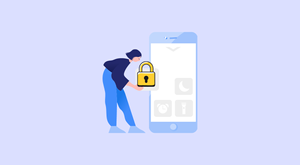İPhone’unuza yeni uygulamalar indirmek mi istiyorsunuz veya iOS sürümünü güncellemeye çalışıyor ama yapamıyor musunuz? “Depolama Neredeyse Dolu” mesajı sizin sürekli kabusunuz mu oldu? O halde iPhone uygulamalarınızı “Marie Kondo” yapma zamanı. İPhone’unuzdaki bellek, birkaç nedenden dolayı hızla yutulabilir. Ancak iPhone’unuzda yer açmanın ve diğerlerini silmek zorunda kalmadan istediğiniz uygulamayı indirmenin her zaman bir yolu vardır.
İPhone Kullanımınızı Kontrol Etme
Her şey sırayla. İPhone’unuzda ne kadar boş alanınız olduğunu ve kullanılan alanın işleyişini bilmelisiniz. İPhone’unuzun toplam kullanımını kontrol etmek için Ayarlar »Genel» iPhone Saklama Alanı’na gidin .
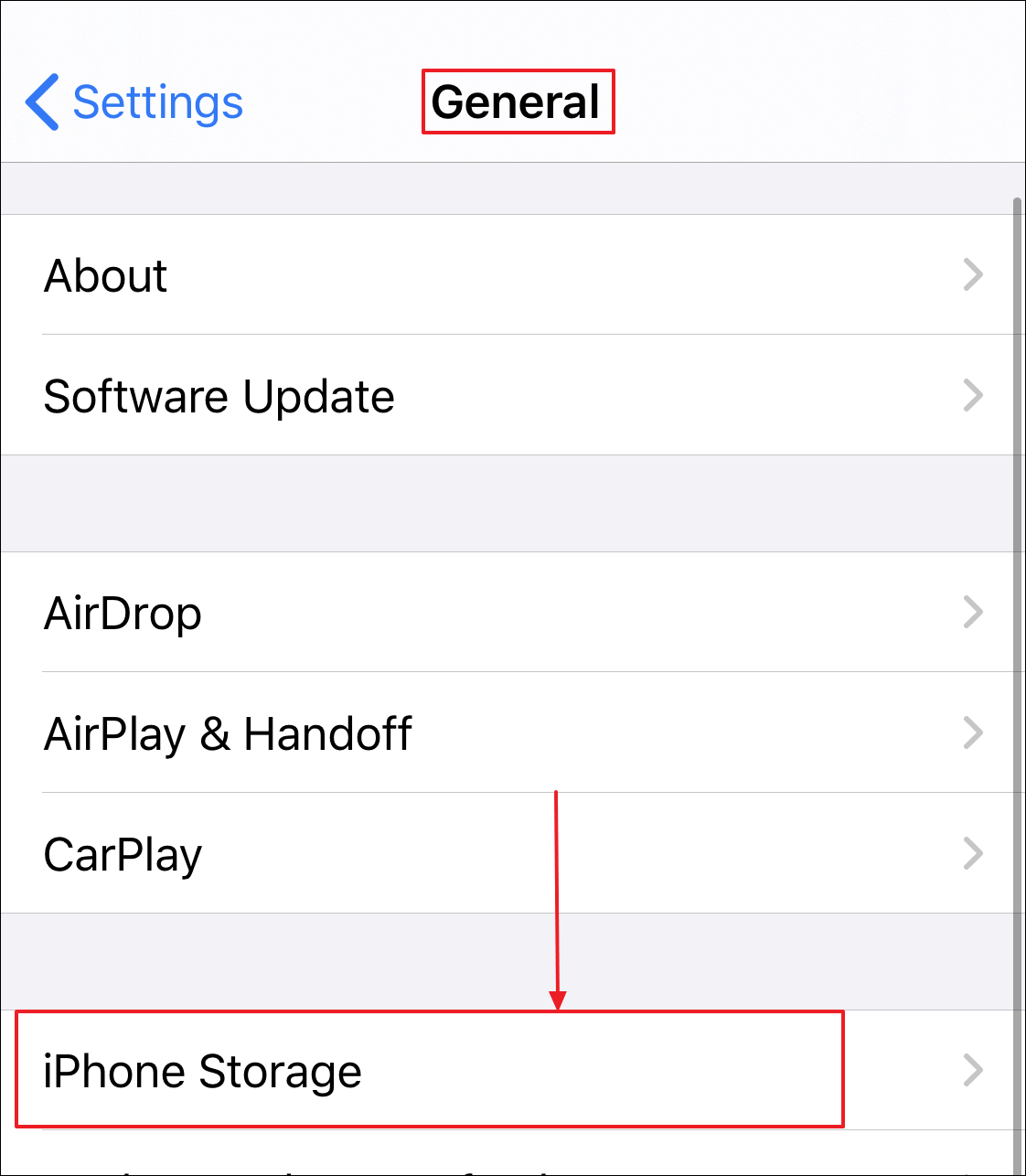
İPhone’unuzun kullanılan depolama alanını ve ardından Uygulamalar, Fotoğraflar, Mesajlar vb. Gibi çeşitli şeyler arasında kullanım dağılımını gösteren renk kodlu bir çubuk grafik göreceksiniz.
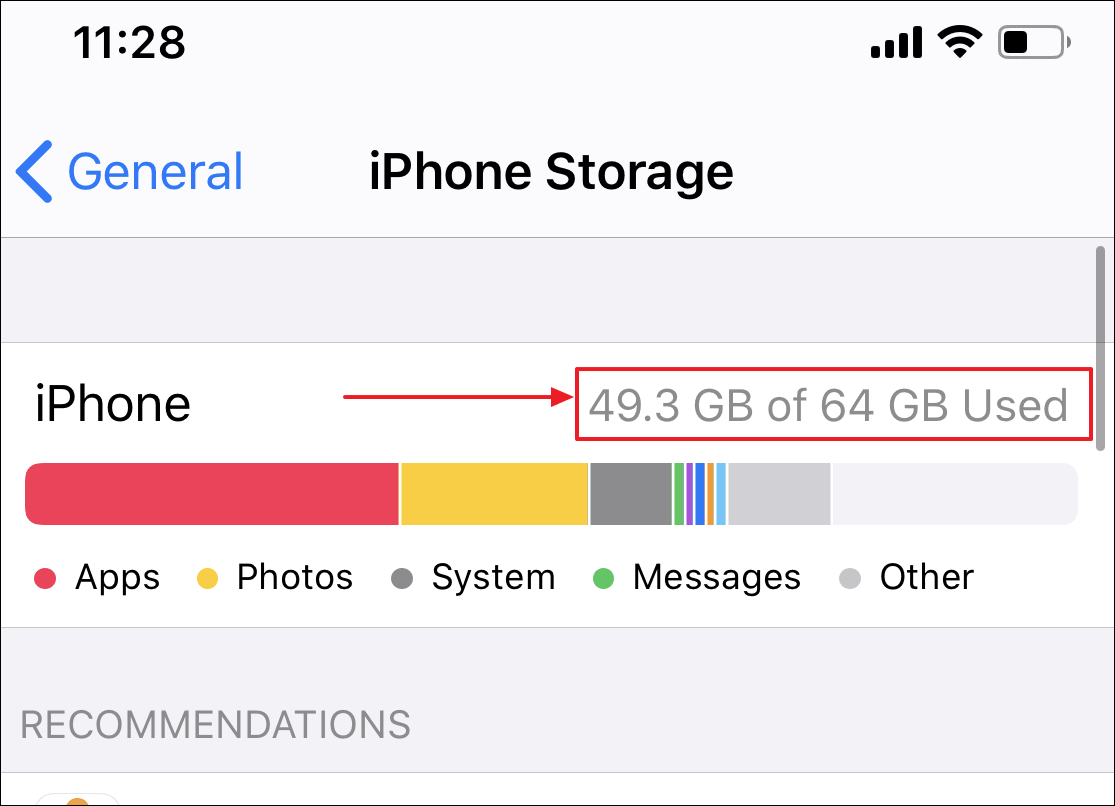
Biraz aşağı kaydırın ve iPhone’un kendisinden iPhone’unuzda boş yer açmanıza yardımcı olabilecek birkaç öneri göreceksiniz.
Uygulama İstifçisi olmayın
İPhone Depolama sayfasını aşağı kaydırın ve tüm Uygulamalarınızın, içinde bulundukları depolama alanına göre azalan sırada sıralandığını göreceksiniz. Şimdi tüm uygulamaların altında listeleme çok ilginç bir özelliktir – Son Kullanılan. Adından da anlaşılacağı gibi, bir uygulamayı en son ne zaman kullandığınızı gösterir. Bu küçük özellik, yer açma görevindeyken çok kullanışlı oluyor. Uygulamaları istiflemekten hepimiz suçluyuz ve alan sorun olmadığında bu sorun olmaz. Ama şimdi durum böyle değil. Yani uzun süredir kullanmadığınız bir uygulamayı gördüğünüzde, veda etme zamanı. Ama kalıcı bir veda olmak zorunda değil.
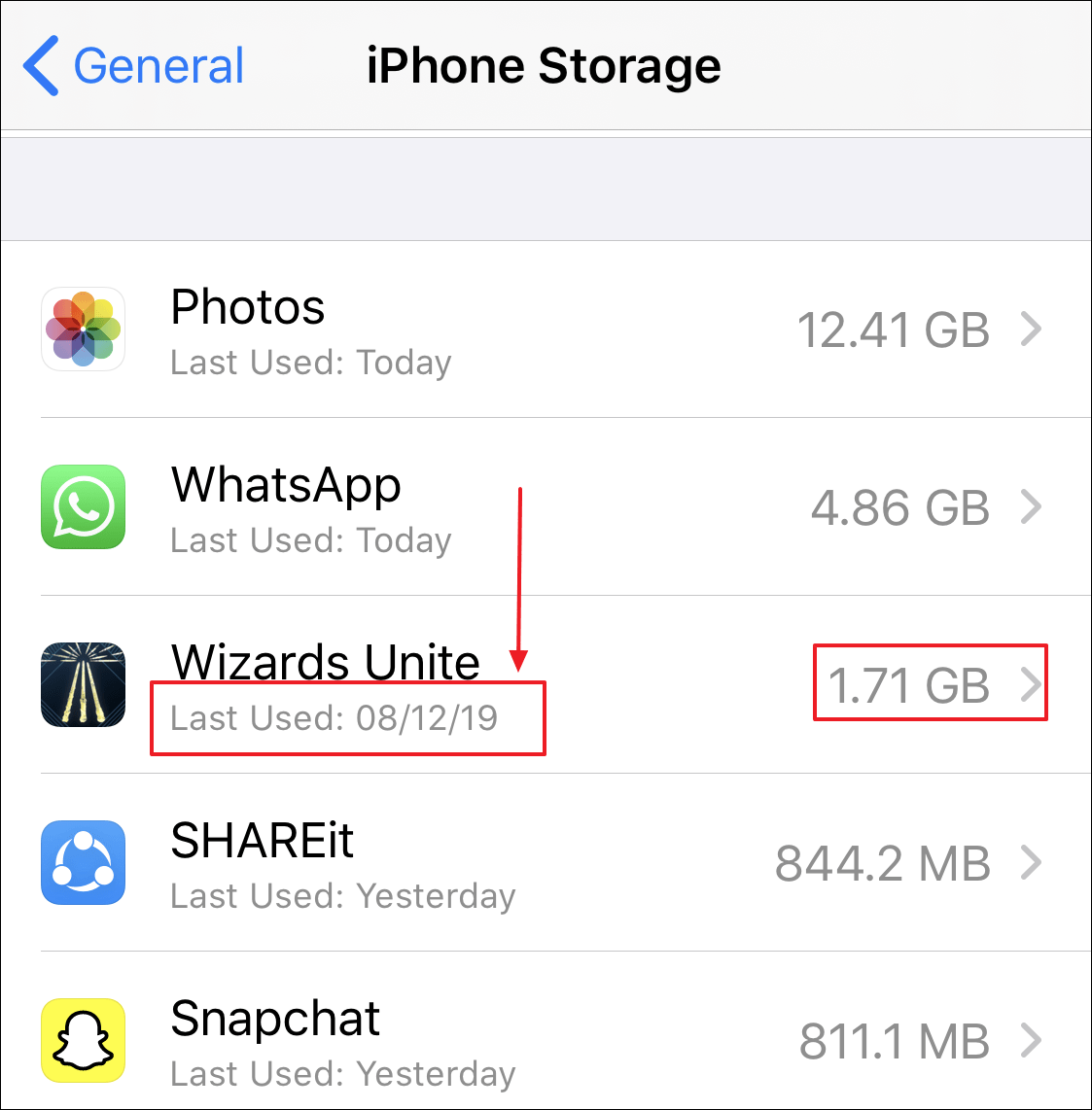
Kullanılmayan uygulamaları boşaltın veya silin
İPhone Depolama ayarları ekranındaki bir uygulamaya dokunun ve size iki seçenek gösterecektir – Uygulamayı Aktar ve Uygulamayı Sil. İPhone’un Boşaltma Uygulaması özelliği, bir uygulamanın tüm belgelerini ve verilerini saklarken kullandığı depolama alanını boşaltmanıza izin veren benzersiz bir özelliktir. Bir uygulamaya dokunduğunuzda, size Uygulama Boyutunu ve Belgeler ve Verilerin kapladığı alanı gösterecektir.
Bir uygulamada korumak istediğiniz veriler varsa, silmek yerine boşaltın. Yani, bir dahaki sefere kullanmak istediğinizde, sadece yeniden yükleyin ve sistemden hiç silinmemiş gibi olacaktır.
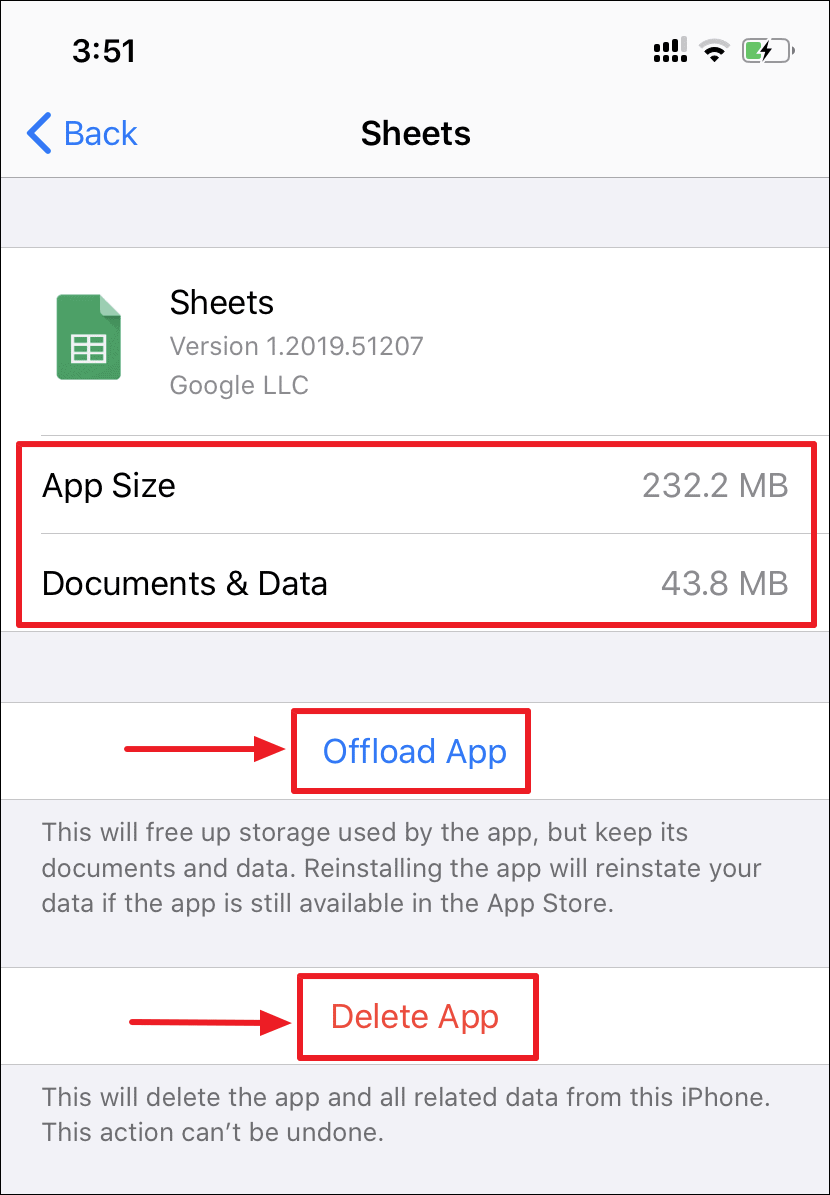
Ayrıca kullanılmayan uygulamaları otomatik olarak boşaltabilirsiniz. Sadece Ayarlar’a gidin, biraz aşağı kaydırın ve iTunes ve App Store’a dokunun. Aşağı kaydırdığınızda, Kullanılmayan Uygulamaları Boşaltma seçeneğini bulacaksınız. Aç onu.
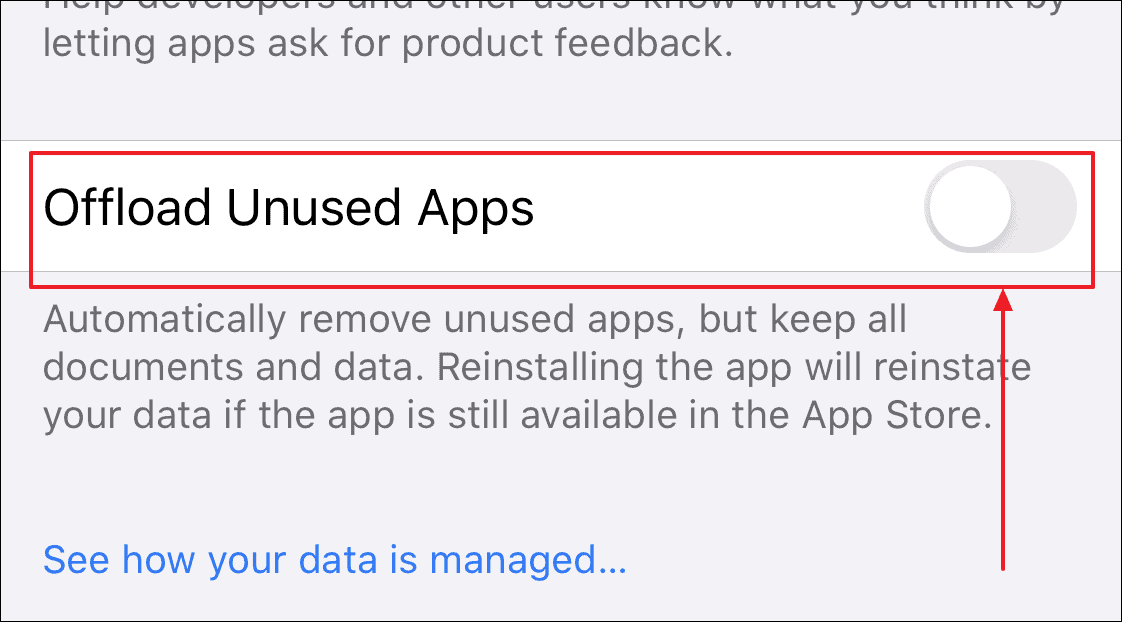
Ancak bir uygulamanın verileri ve belgeleri sorun değilse, onu silebilirsiniz. App Store’dan satın aldığınız herhangi bir uygulama ücretsiz olarak yeniden indirilebilir.
Bir Uygulamanın Belgelerini ve Verilerini Silme
Ayrıca uygulamayı boşaltmamanız veya silmeniz gereken üçüncü bir seçenek de var. Çoğu zaman, alan kaplayan uygulama değil, içinde ne depoladığınızdır. Ve çoğu zaman bu veriler harcanabilir. Bu nedenle, Mesajlar ve Podcast’ler gibi birçok uygulama, iPhone Depolama uygulamasından açtığınızda bu verileri silmenize izin verir. Yer açmak için tüm gereksiz verileri Düzenle düğmesine dokunarak silin.
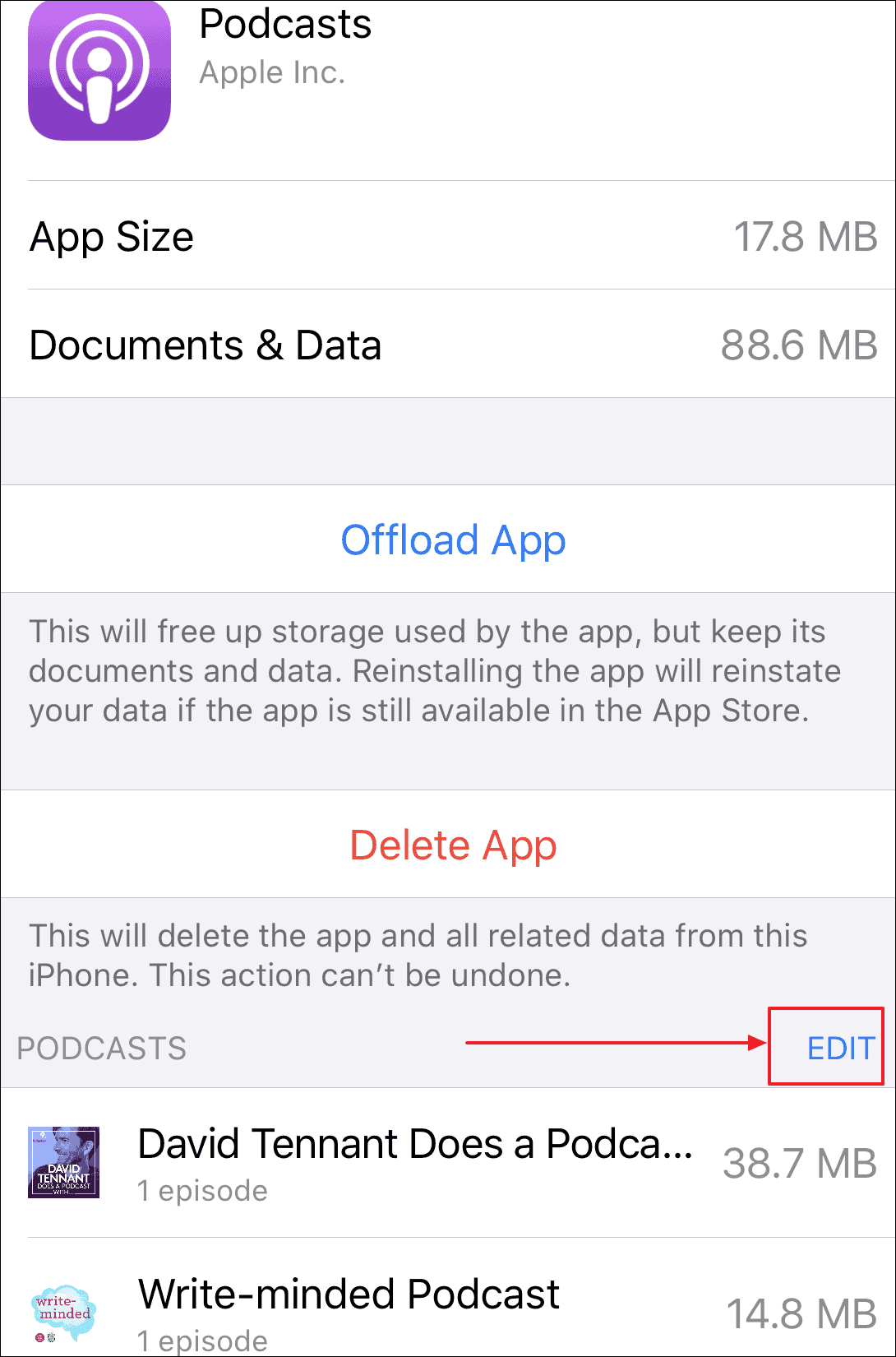
Fotoğraflarınızı ve Videolarınızı Yedekleyin
Telefonunuzdaki en fazla yer çoğu zaman fotoğraflarınız ve videolarınız tarafından alınır. Telefonunuzda başka şeyler için yer kazanmak üzere bunları bir bulut hizmeti kullanarak yedekleyin.
Fotoğraflarınızı iCloud kullanarak yedeklemek için Ayarlar »Fotoğraflar’a gidin. İCloud Fotoğrafları seçeneğini açın . Fotoğraflar için iCloud’u kullandığınızda kullanabileceğiniz harika bir özellik de var – iPhone Saklama Alanını Optimize Edin. İPhone’unuzun depolama alanı azaldığında tam çözünürlüklü fotoğrafları ve videoları optimize edilmiş sürümlerle otomatik olarak değiştirir. Optimize edilmiş fotoğrafların ve videoların tam çözünürlüklü sürümleri iCloud’da saklanırken, istediğiniz zaman bunları indirebilirsiniz.
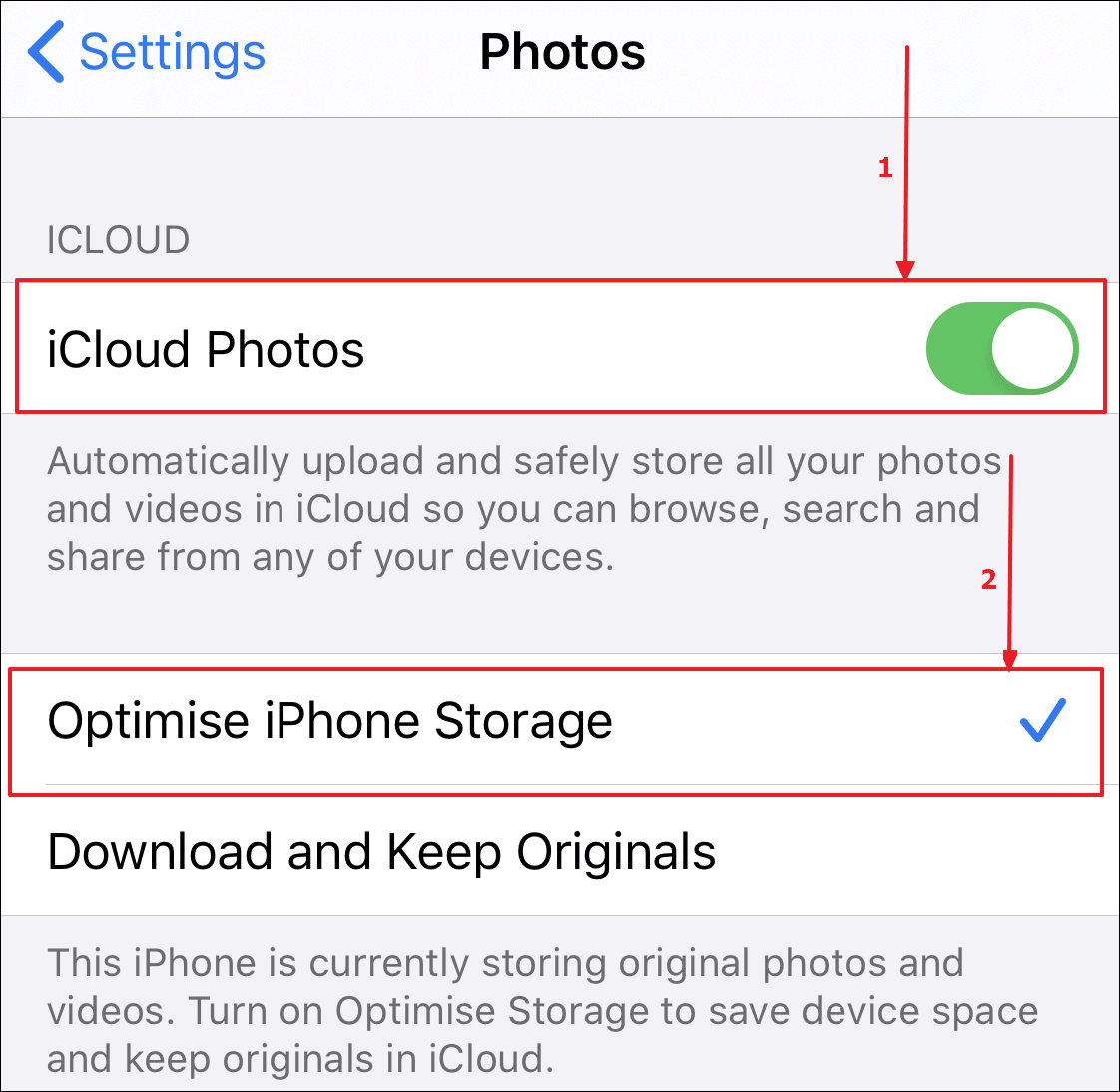
İCloud için ödeme yapmak istemiyorsanız, fotoğraflarınızı ve videolarınızı bulutta depolamak için çok daha iyi ve ücretsiz bir seçenek olan Google Fotoğraflar’ı kullanabilirsiniz. Google Fotoğraflar uygulamasında fotoğraflarınızın bir yedeğini alın ve fotoğrafları telefonunuzdan silin. Ancak, onları sildikten sonra, Son Silinmiş klasöründeki fotoğrafları da silmeyi unutmayın, aksi takdirde telefonunuz, isterseniz iPhone fotoğraflarınızı 30 gün boyunca geri dönüşüm kutusunda tutacağından telefonunuzda bir ay daha boş yer kalmaz. onları kurtarmak için.
Mesajlaşma Uygulamalarınızı Temizleyin
Mesajların kendileri çok fazla yer kaplamaz, ancak gönderdiğiniz ve aldığınız fotoğraflar, videolar, GIF’ler yapar. İPhone’unuzda yer açmak için bunları silin.
Bunları Mesajlar Uygulamasında silmek için Ayarlar »Genel» iPhone Saklama Alanı »Mesajlar’a gidin . Orada, sizin için listelenen En İyi Sohbetler, Fotoğraflar, Videolar, GIF’ler ve Çıkartmalar gibi tüm belgeleri bulacaksınız. İstediğinizi saklamayı seçerek bunları manuel olarak tek tek silebilirsiniz. İPhone’unuzda 1 yıldan daha eski görüşmeler varsa, size yer açmak için bunları silmeniz için bir öneri de gösterecektir.
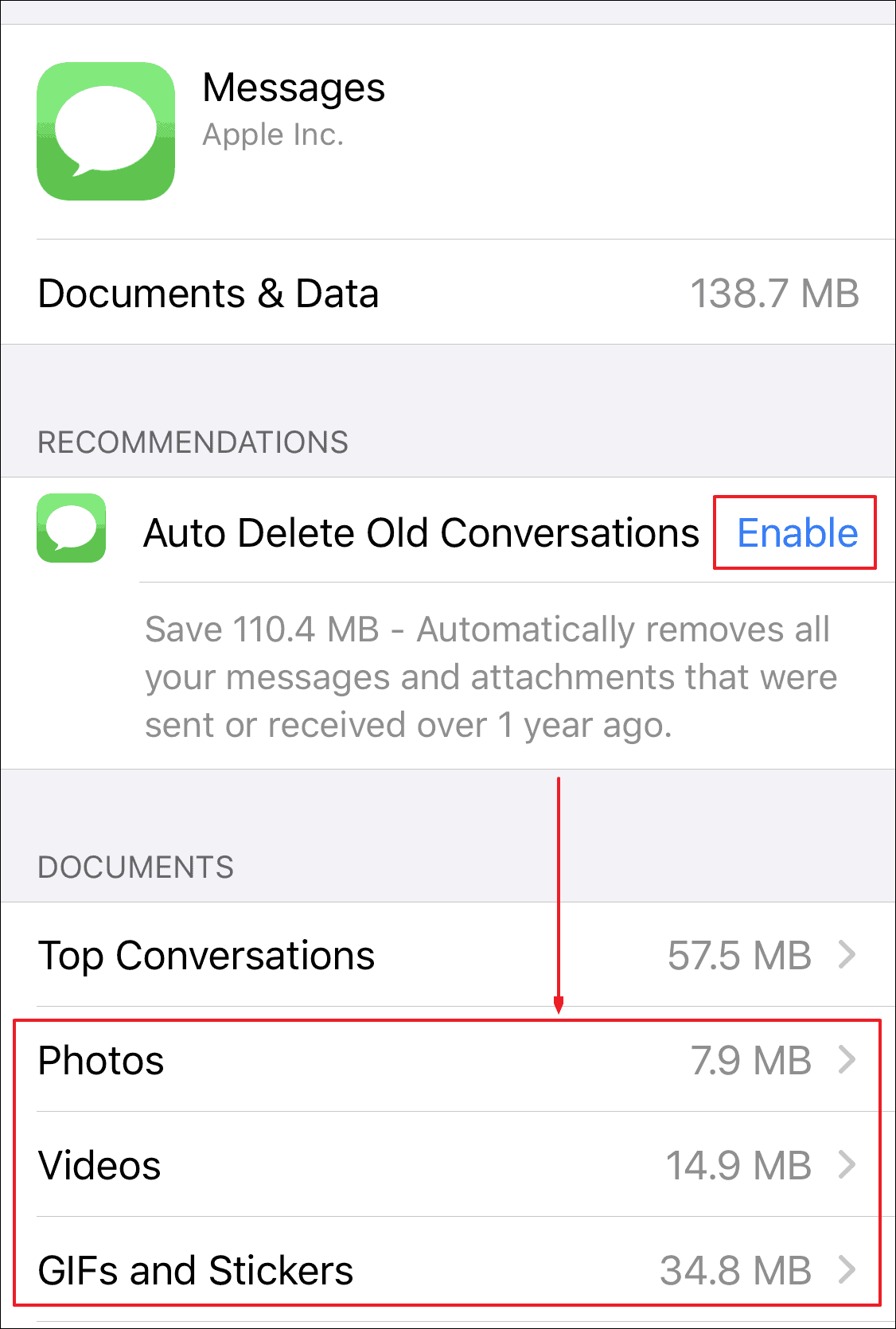
İPhone’unuzu konuşmaları otomatik olarak silecek şekilde de ayarlayabilirsiniz. Ayarlar »Mesajlar’a gidin, Mesaj Geçmişi etiketi altında Mesajları Sakla seçeneğini görene kadar aşağı kaydırın. Mesajlarınızı 30 gün, 1 yıl içinde otomatik olarak silmeyi veya sonsuza kadar saklamayı seçebilirsiniz.
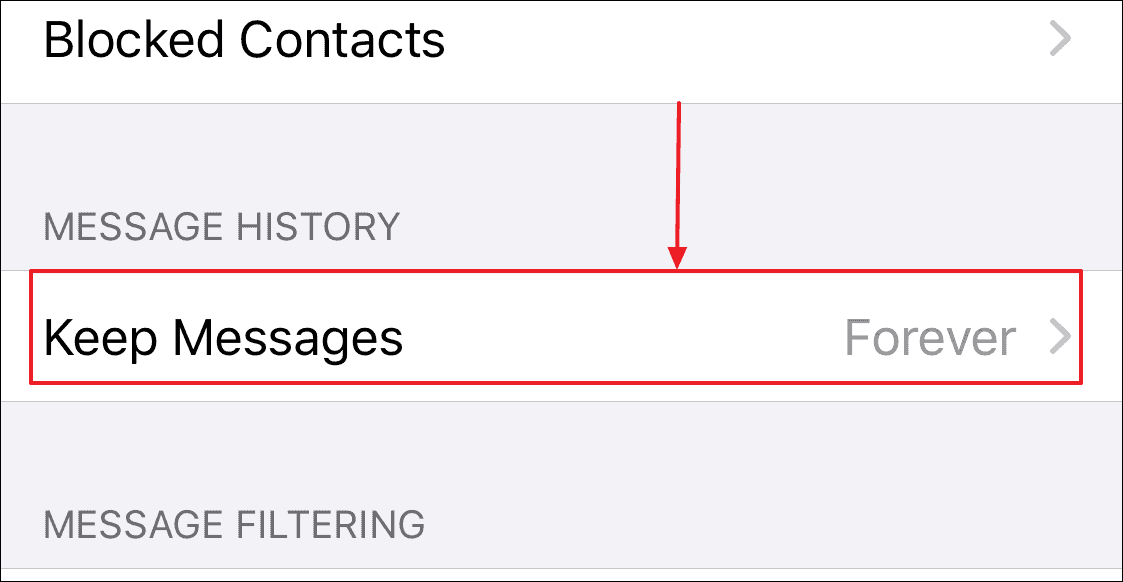
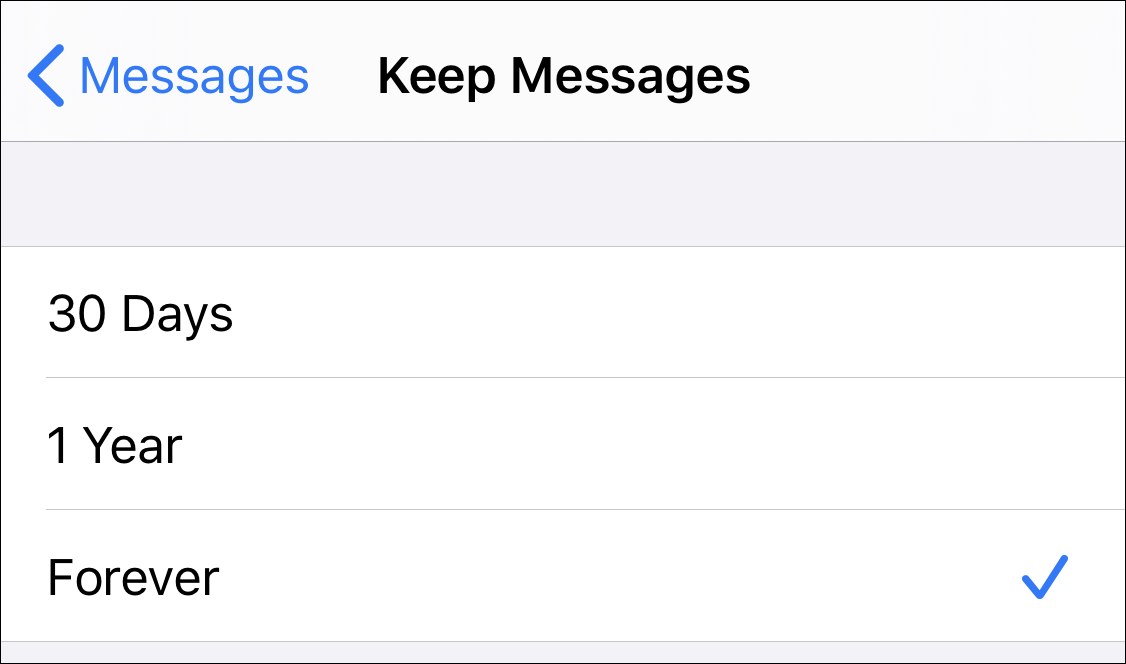
WhatsApp messenger’ı çok kullananlar için Belgeler ve Veriler kullanımı gösterecek, ancak Mesajlar için yapabileceğiniz gibi bu verileri doğrudan Ayarlar’dan silme seçeneği yoktur.
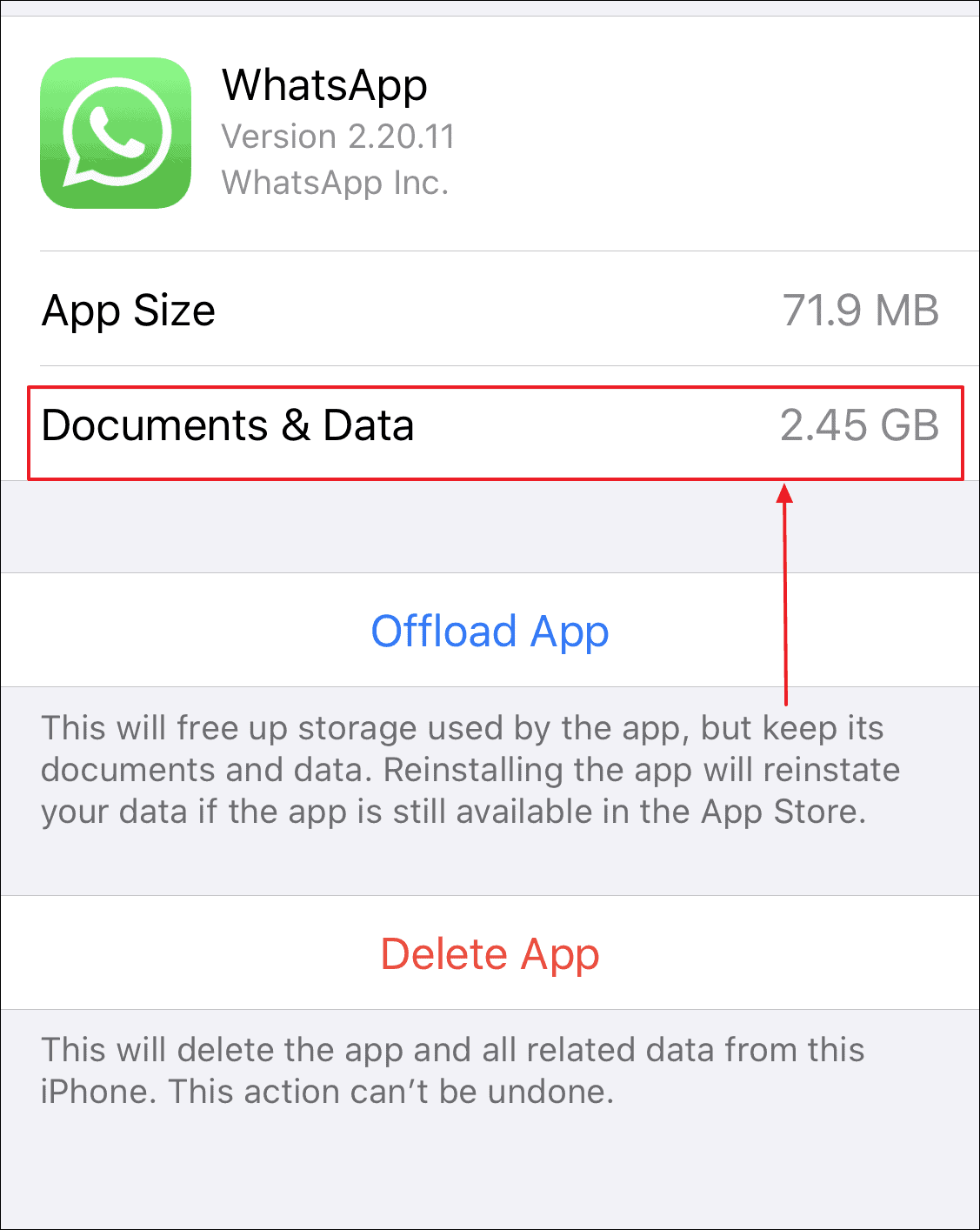
WhatsApp Depolama Kullanımını Temizle
WhatsApp depolama kullanımınızı temizlemek için iPhone’unuzda WhatsApp’ı açın, ardından Ayarlar’a gidin ve Veri ve Depolama Kullanımı seçeneğine dokunun.
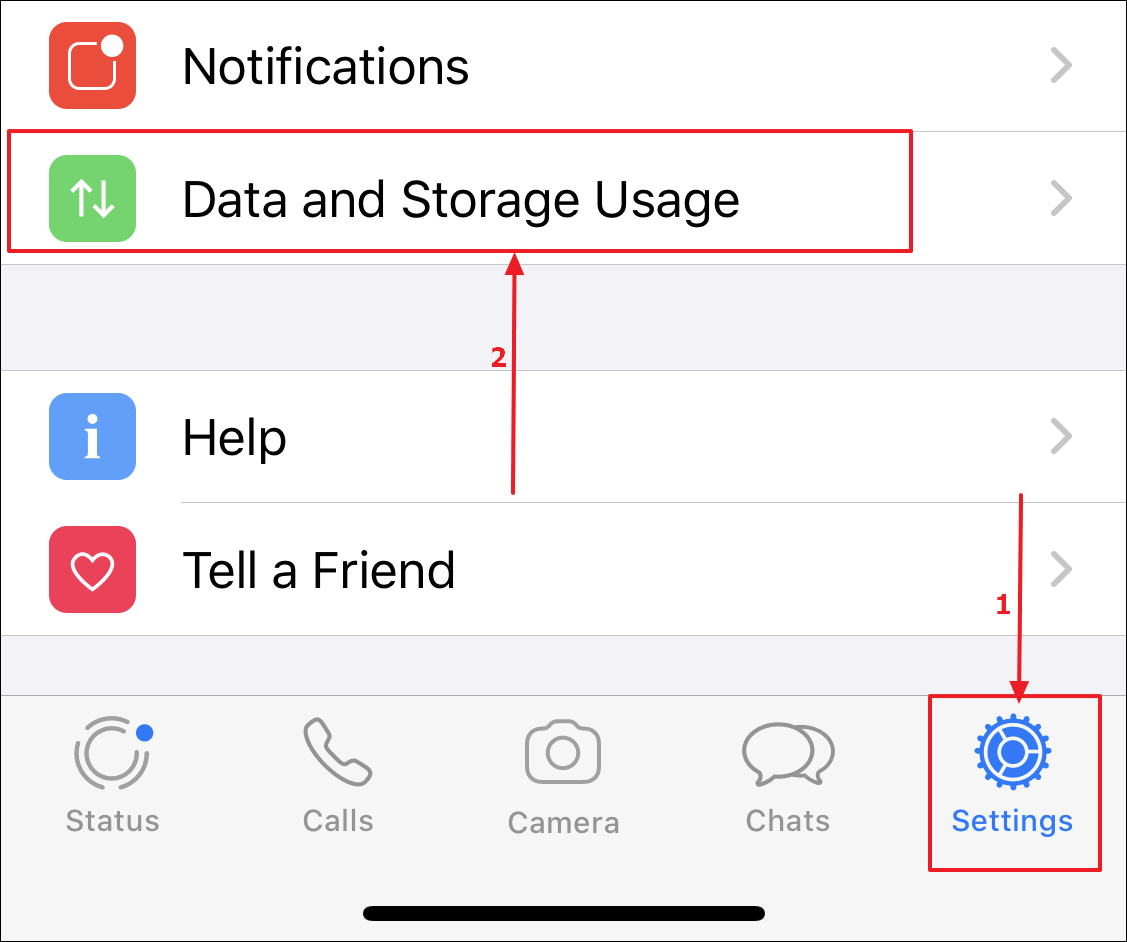
Ardından Depolama Kullanımı seçeneğine dokunun.
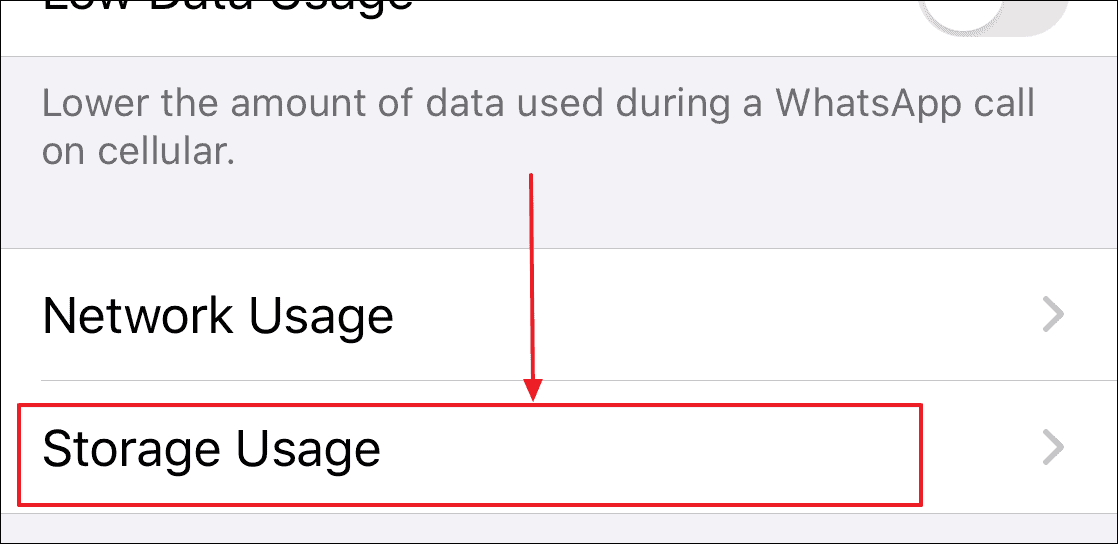
Tüm konuşmalarınızı azalan veri kullanım sırasına göre gösterecektir.
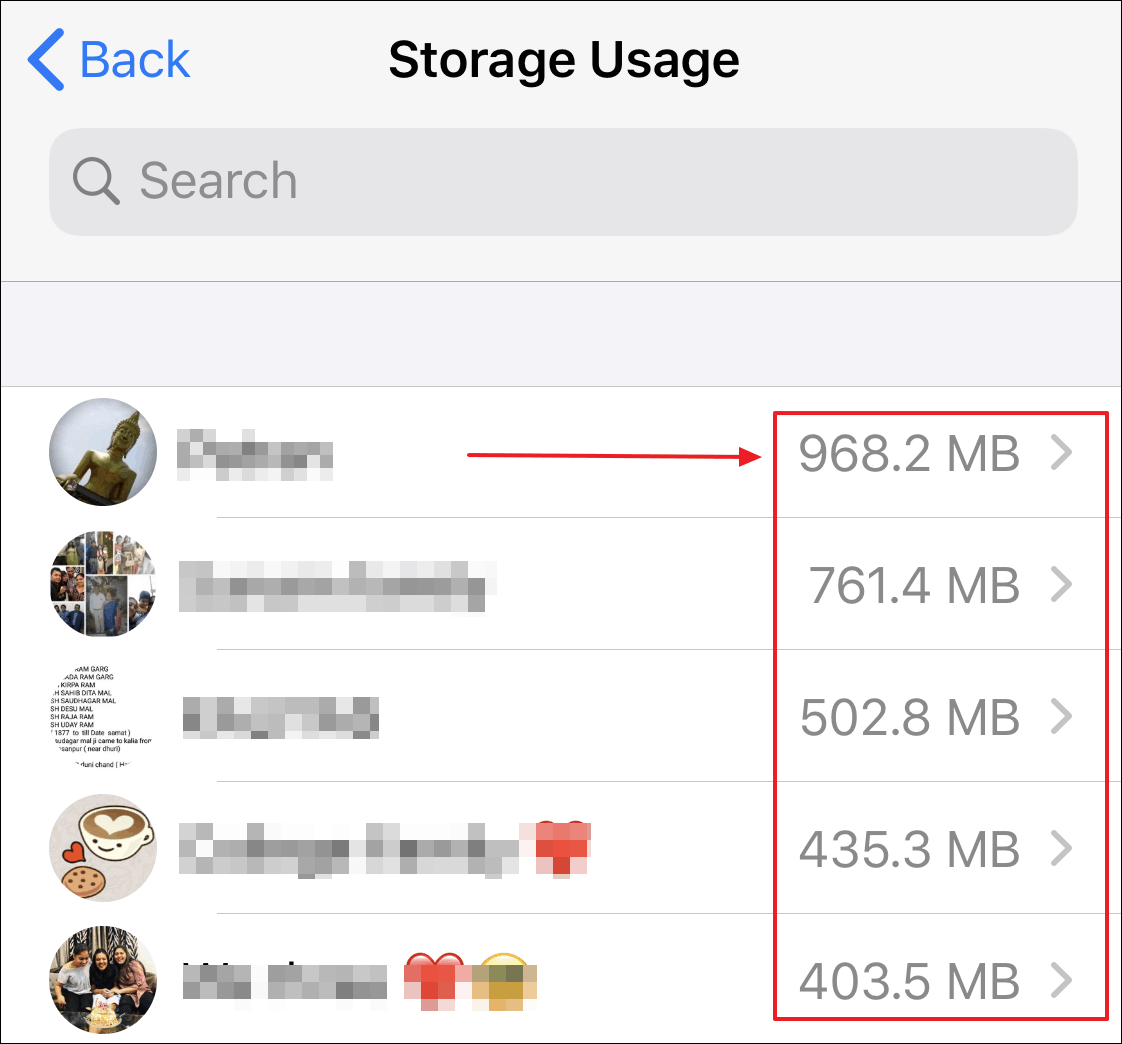
Bir sohbete dokunun ve tüm veriler ayrı ayrı metin mesajları, fotoğraflar, videolar vb. Şeklinde sıralanacaktır.
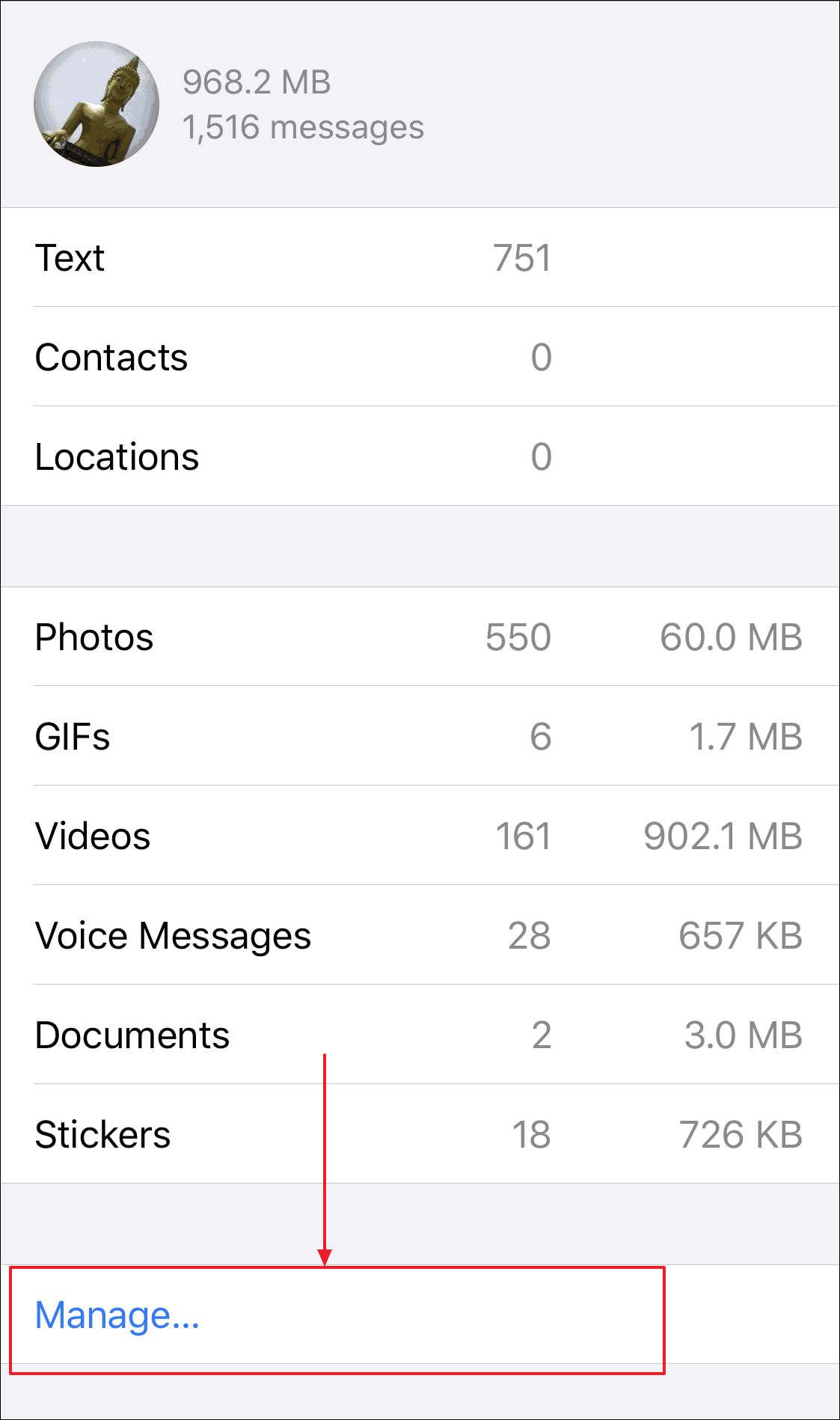
En alttaki Yönet’e dokunun ve silmek istediğiniz verileri seçin. Mesela mesajları saklamak, ancak fotoğrafları, GIF’leri, videoları ve diğer şeyleri tek seferde silmek istiyorsanız, buradan silebilirsiniz.
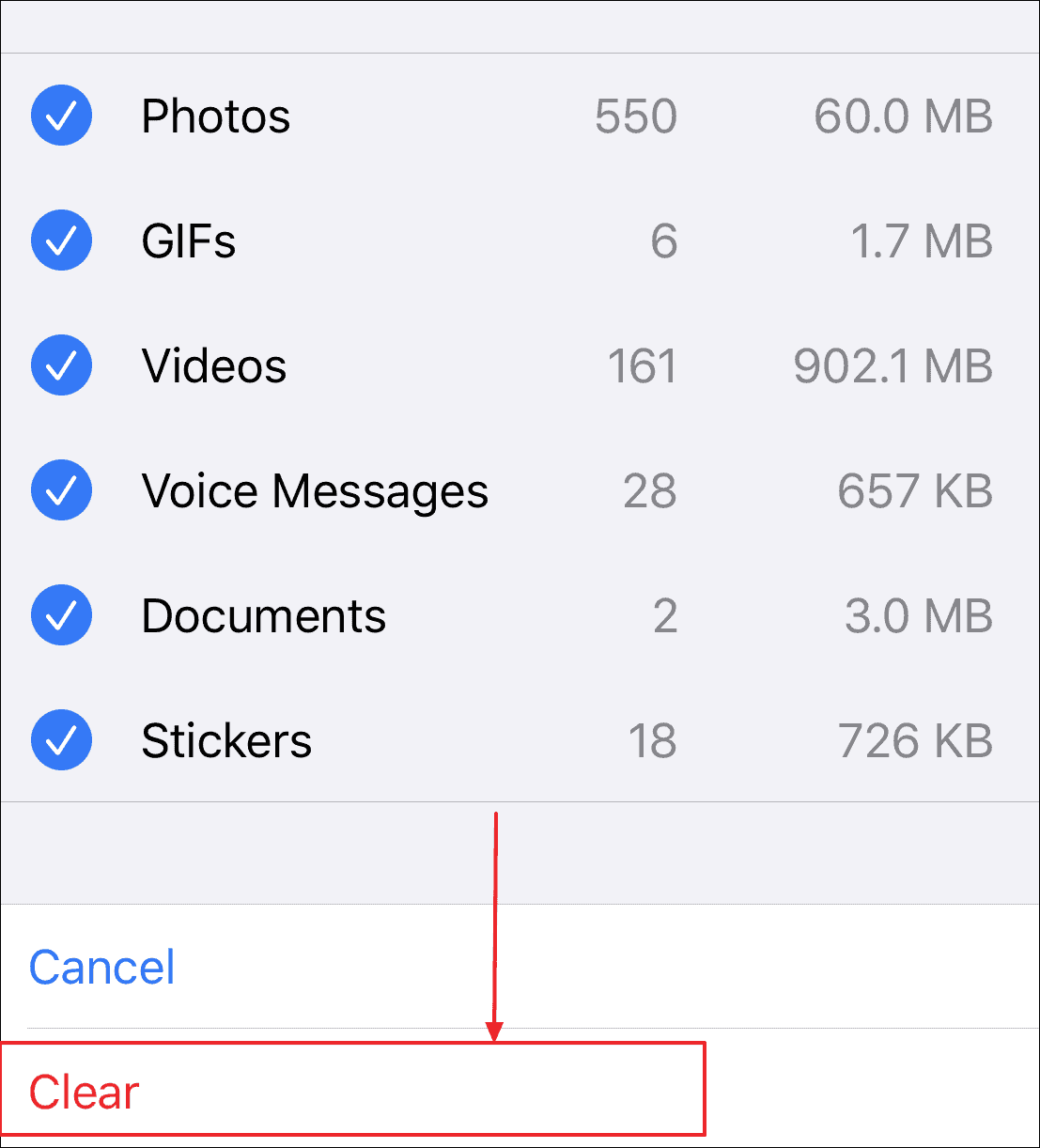
İPhone’unuzun Önerileri Size Yol Göstersin
İPhone Depolama ayarlarını açtığınızda, çubuk grafiğin hemen altında bazı öneriler fark etmiş olmalısınız. Bunlar, iPhone’unuzun kullanımınızı azaltmanıza yardımcı olacağını düşündüğü önerilerdir. Bu tavsiyelerin en iyi yanı, kullanıcı için gerçek önemi düşünülmeden her kullanıcıya dağıtılan bazı genel ipuçları olmamalarıdır. Kişiseldirler. Sistem tarafından sadece sizin için derlendi. Aldığım tavsiyeler, alacağınızla aynı olmayacak ve bu onun güzelliği. Ve bu öneriler, telefonunuzda oldukça fazla yer açmanıza yardımcı olabilir. Sadece istediklerinizi takip edin ve istemediklerinizi atlayın.
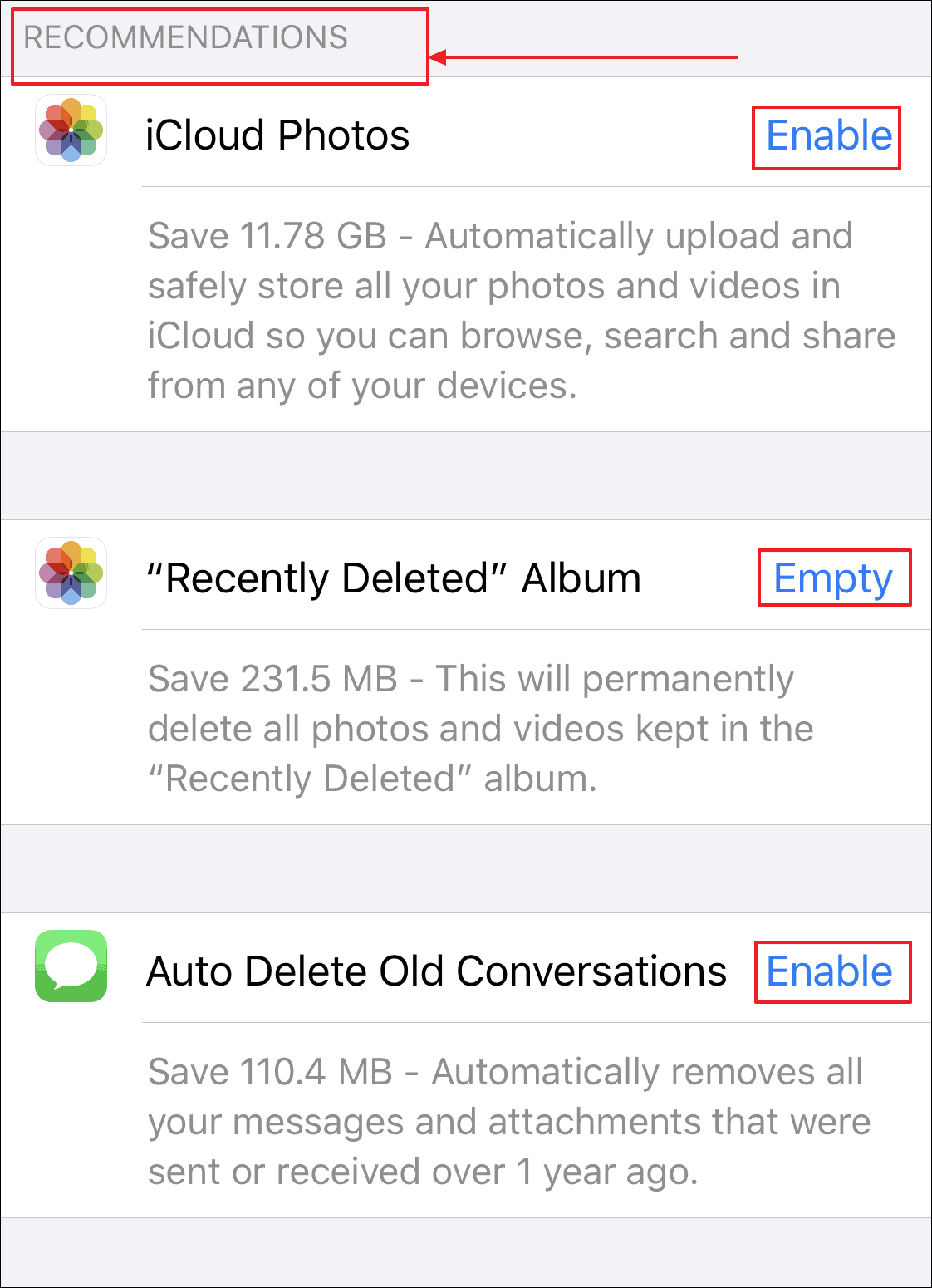
Tarayıcınızın Önbelleğini Boşaltın
Tarayıcınızın önbelleğini temizleyin. İPhone’unuzda çok fazla yer açmayabilir, ancak çaresiz olduğunuzda her parçanın önemi vardır. Safari’nin önbelleğini temizlemek için iPhone Ayarları »Safari’ye gidin . Aşağı kaydırın ve Geçmişi ve Web Sitesi Verilerini Temizle’ye dokunun.
İPhone’unuzda Chrome kullanıyorsanız, ardından Chrome uygulamasını açın, ekranın sağ alt köşesindeki 3 noktaya dokunun. Ardından Chrome Ayarları »Gizlilik» Tarama Verilerini Temizle’ye gidin. Tarama geçmişini, çerezleri, önbelleği temizleme seçeneği sunar. Biraz yer açmak için onu silin.
İPhone’unuzu Uygulama Önbelleğini Temizlemeye Kandırın
Bu yöntem tam anlamıyla iPhone’unuzu sizin için uygulama önbelleğini temizlemesi için kandırmanıza izin verir. Ancak, telefonunuzda çok fazla depolama alanınız olduğunda bu yöntem çalışmaz.
Depolama alanınız azaldığında , iTunes mağazasına gidin ve bir film arayın, ancak işin püf noktası, filmin boyutunun iPhone’unuzdaki mevcut alandan daha büyük olması gerektiğidir. Boyutu oldukça büyük olduğu için “Yüzüklerin Efendisi Üçlemesi” ni deneyebilirsiniz. Satın almayı veya kiralamayı deneyin. Merak etmeyin, işleme devam etmezseniz hesabınız borçlandırılmayacaktır. iPhone, filme yer açmak için Uygulamalar önbelleğinizi temizlemeye başlayacaktır. Ve bu önbellek manuel olarak temizlenemez. Bu numara, telefonumdaki 3 GB’den fazla alanı temizledi. Bana sorarsan oldukça düzgün numara!
 Nasıl Yapılır | Arıza Rehberi Arıza giderme ve nasıl yapılır bilgi sitesi
Nasıl Yapılır | Arıza Rehberi Arıza giderme ve nasıl yapılır bilgi sitesi